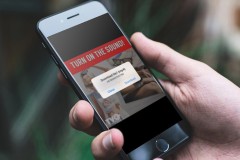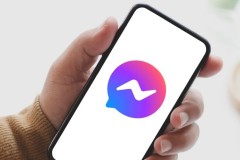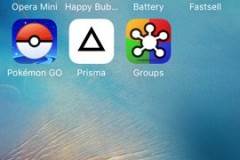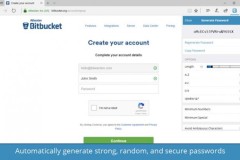Bạn muốn đổi tên Facebook nhưng phải tìm nhiều lần ở các mục mới thấy mục 'đổi tên'. Vậy thì hãy đọc ngay bài viết sau để biết cách đổi tên Facebook nhanh chóng và đơn giản trên điện thoại android, iphone, ipad, laptop.
1. Cách đổi tên Facebook trên điện thoại di động
Đổi tên Facebook trên iPhone/iPad
Bước 1: Ở cửa sổ ứng dụng Facebook, chọn nút có 3 sọc ngang góc dưới cùng bên phải, sau đó chọn Cài đặt.
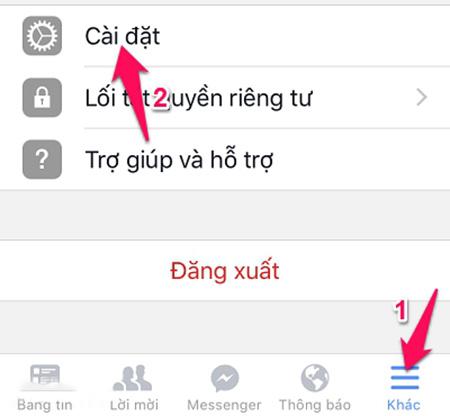
Bước 2: Chọn Cài đặt tài khoản, sau đó chọn mục Chung.
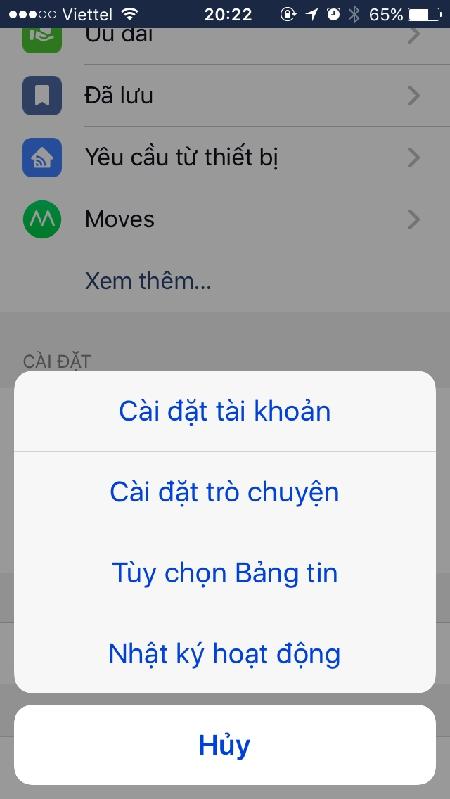
Bước 3: Vào mục Tên, bạn lần lượt nhập tên muốn đổi vào ô Họ, Tên và Tên đệm (nếu muốn), rồi nhấn nút Xem lại thay đổi.
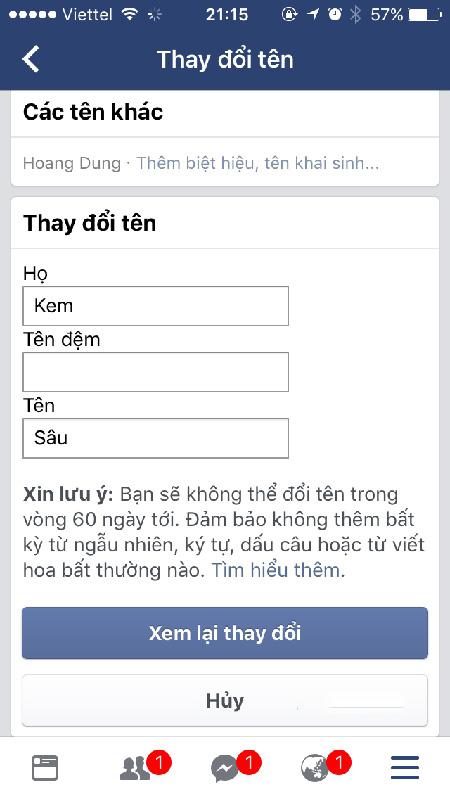
Bước 4: Sau đó, màn hình sẽ hiện các tên mẫu và bạn tích vào hình tròn bên phải của tên mà bạn muốn đặt làm tên Facebook trong phần Chọn cách tên bạn sẽ xuất hiện trên trang cá nhân. Cuối cùng nhập mật khẩu và Lưu thay đổi.
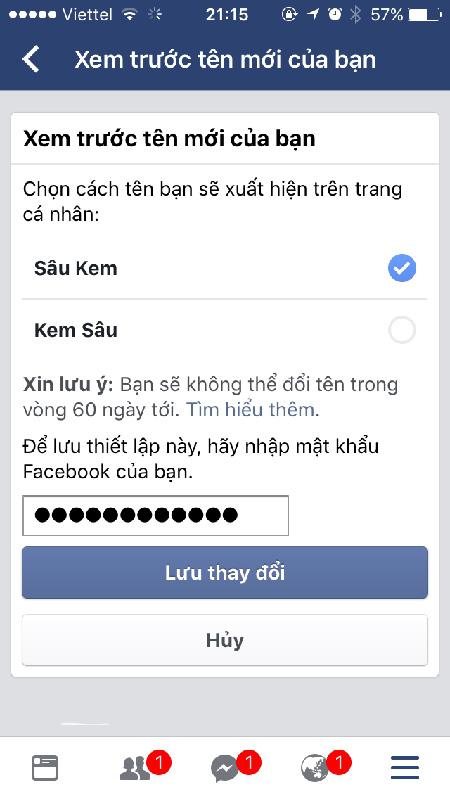
Đổi tên Facebook trên Android
Bước 1: Nhấn nút 3 gạch bên phải phía trên của ứng dụng Facebook, chọn mục Cài đặt & quyền riêng tư, sau đó chọn Cài đặt.
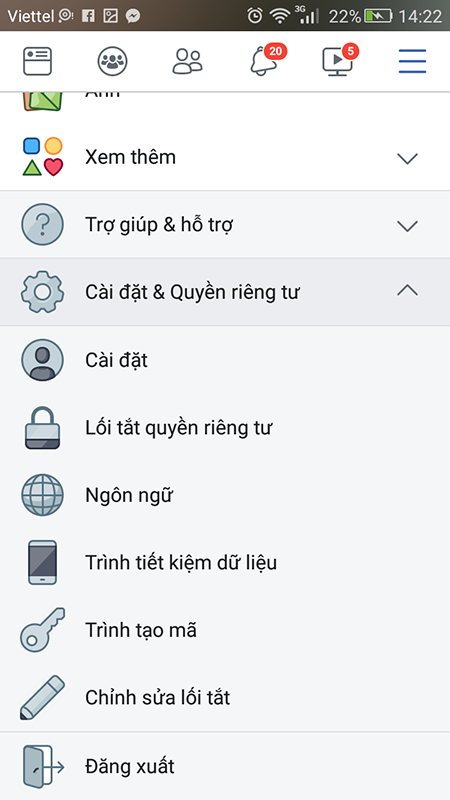
Bước 2: Chọn phần Thông tin cá nhân ở mục Cài đặt tài khoản.
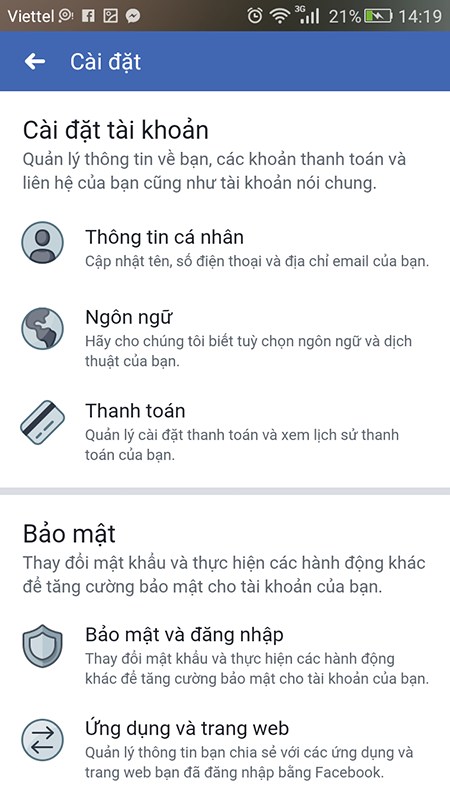
Bước 3: Nhấn vào mục Tên, sau đó bạn điền vào ô Họ, Tên và Tên đệm (nếu muốn), rồi nhấn nút Xem lại thay đổi.
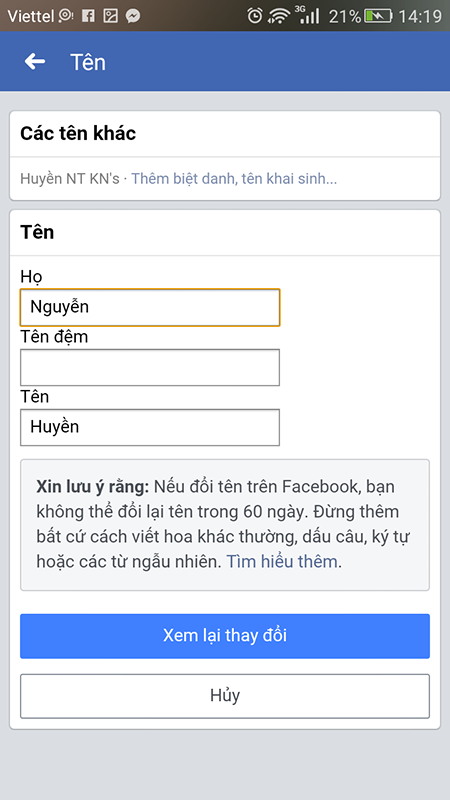
Bước 4: Chọn tên bạn muốn hiển thị từ danh sách tên mẫu, điền mật khẩu và chọn Lưu thay đổi.
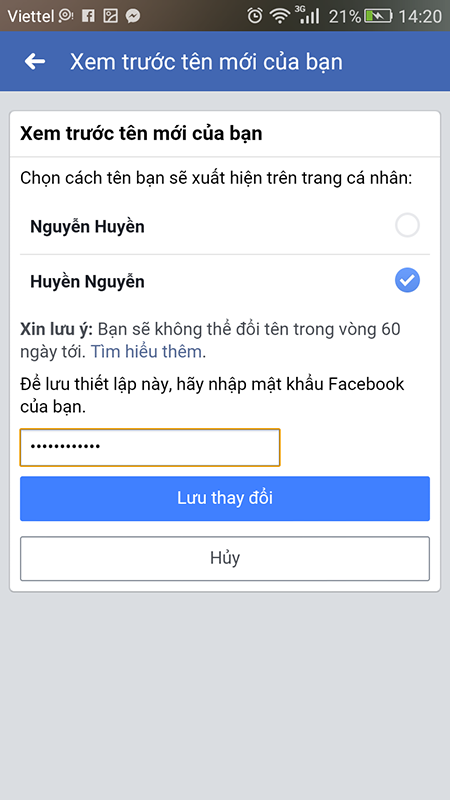
2. Cách đổi tên Facebook trên máy tính, laptop
Bước 1: Bạn nhấn nút mũi tên xổ xuống bên góc phải màn hình máy tính, chọn mục Cài đặt.
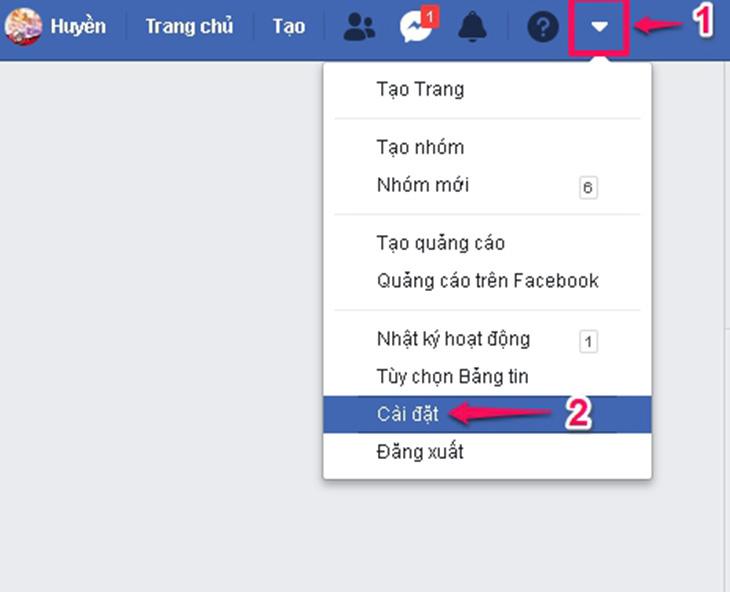
Bước 2: Chọn mục Chung trong bảng hiển thị bên trái màn hình, sau đó nhấp vào chữ Chỉnh sửa bên phải của mục Tên.
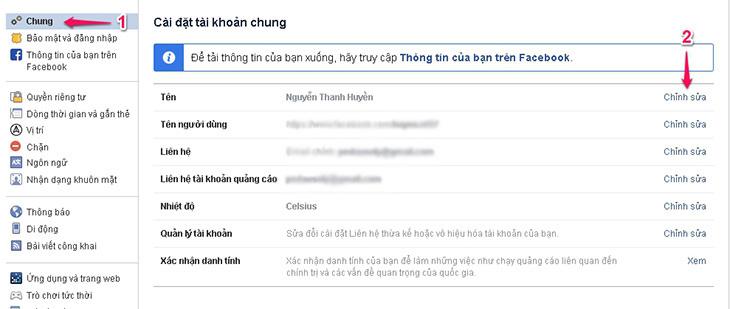
Bước 3: Nhập tên Facebook muốn đổi vào ô Họ, Tên, Tên đệm rồi chọn ô Xem lại thay đổi.
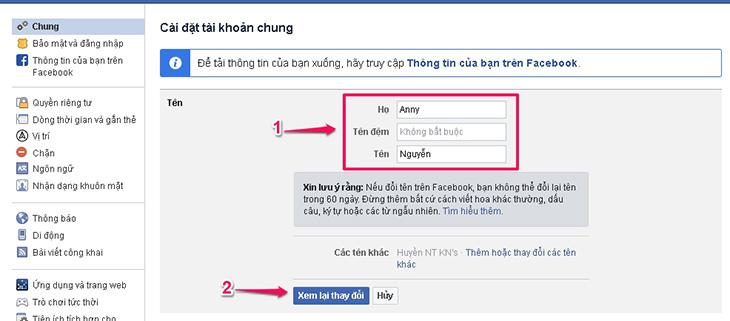
Bước 4: Chọn tên bạn muốn đổi trong phần Chọn cách tên bạn sẽ xuất hiện trên trang cá nhân và tích vào vòng tròn bên phải của tên đó. Cuối cùng nhập mật khẩu và chọn Lưu thay đổi.
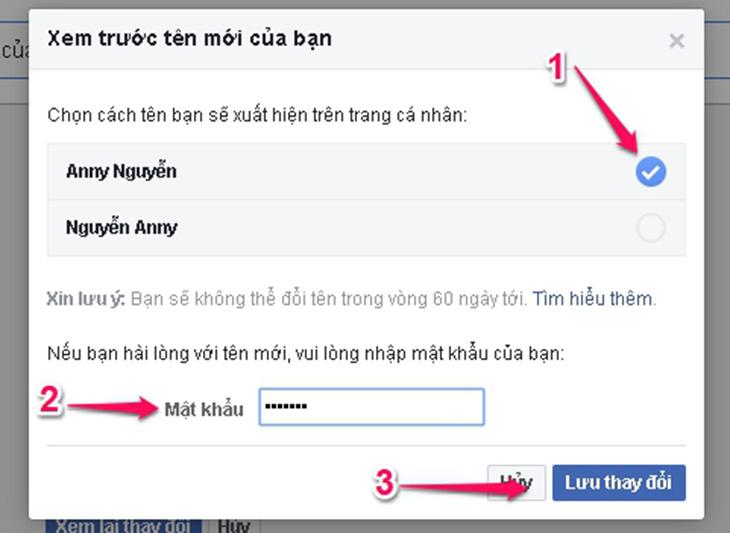
Lưu ý: Phần này bạn có thể đổi hoặc thêm biệt danh ở mục Các tên khác. Bạn chỉ cần chọn biệt danh, ghi tên biệt danh và nếu muốn biệt danh hiện cùng tên Facebook thì bạn có thể chọn tích phần Hiển thị ở đầu trang cá nhân, sau đó chọn Lưu.
3. Những tên được phép sử dụng trên Facebook
Facebook là mạng xã hội - nơi mọi người thường dùng để trao đổi giao lưu với nhau, được sử dụng hằng ngày. Chính vì vậy, việc đặt tên Facebook cũng phải có những hạn chế nhất định:
Tên của bạn không được bao gồm
- Biểu tượng, số, viết hoa bất thường, ký tự lặp lại hoặc dấu chấm câu.
- Các ký tự nhiều ngôn ngữ.
- Danh xưng bất kỳ (ví dụ: nghề nghiệp, tôn giáo).
- Từ hoặc cụm từ thay cho tên.
- Các từ xúc phạm hoặc khiêu gợi.
Các lưu ý khác
- Tên trên trang cá nhân phải là tên mà bạn bè gọi trong cuộc sống, xuất hiện trong giấy tờ tùy thân, tư liệu.
- Biệt hiệu có thể là tên hoặc tên đệm nếu đó là biến thể của tên thật.
- Bạn có thể liệt kê tên khác trên tài khoản của mình.
- Không được giả mạo ai đóhoặc tổ chức nào đó.
Vậy là bạn đã có thể đổi tên facebook nhanh chóng và cực đơn giản mà không mất nhiều thời gian. Mọi đóng góp ý kiến bạn vui lòng bình luận dưới bài viết nhé!
Nguồn : http://www.dienmayxanh.com/kinh-nghiem-hay/cach-doi-ten-facebook-don-gian-tren-dien-thoai-and-1126231